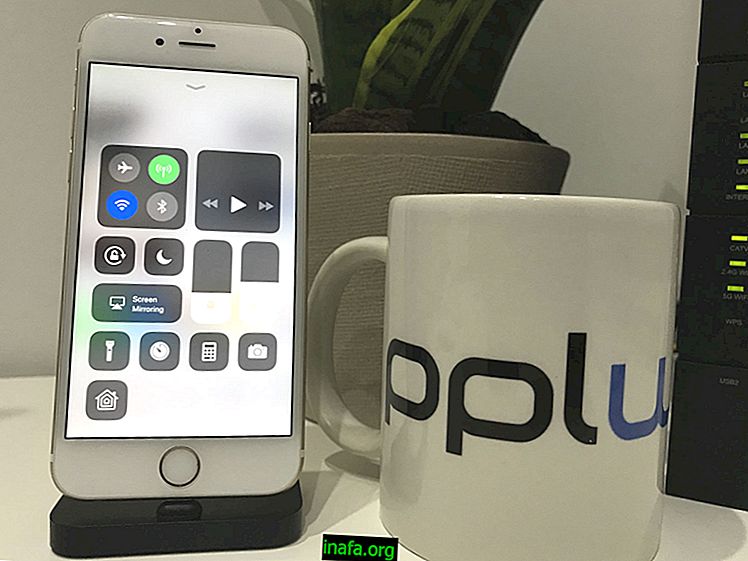Hur man blockerar appar och program i Windows
Numera är det väldigt enkelt att blockera appar på smartphones och surfplattor, vilket säkerställer din säkerhet och integritet mer effektivt. Problemet är att många människor inte ens tänker på att göra detsamma på sina datorer, främst för att de tror att de är bättre skyddade och mindre sårbara för andras skadliga avsikter. Naturligtvis är det inte så det fungerar och du bör alltid oroa dig för din information och data, även leta efter hur du blockerar appar och program i Windows.
Det är just därför vi förberedde en väldigt snygg tutorial för att lära dig hur du blockerar program direkt i Windows. För mer information, kolla in våra tips nedan!
Hur man blockerar appar på PC
Först av allt måste du ladda ner My Lockbox-programmet, eftersom Windows inte tar med denna funktion naturligt in i systemet. Nedladdningen kan göras via denna länk, följt av en normal installation på din PC.
Med allt klart öppnar du My Lockbox på din dator och skapar ett lösenord för att använda programmet säkrare i framtiden. För att avsluta, klicka på "OK".

Då visas ett fönster för att börja konfigurera vad som ska vara lösenordlåst. Du kan antingen klicka på "Bläddra" för att hitta önskad destination eller helt enkelt skriva mappnamnet i textrutan.

Mappen du letar efter är den som innehåller det program du vill blockera, dvs där det är installerat. När destinationsmappen är vald, klicka på "OK" för att fortsätta.

Med detta är programmet eller appen redan ordentligt lösenordsskyddad och om någon försöker komma åt det ser du detta meddelande:

För att låsa upp appen i fråga måste du klicka på ikonen "Min Lockbox Control Panel" på ditt Windows skrivbord. Ange bara ditt lösenord för att få åtkomst.

Med detta ser du programmet låst av Lockbox, med status "Lock" som säkerställer att det verkligen inte kan nås.

För att låsa upp klickar du på “Lås upp” (något som kan återställas när som helst) och ta bort programmet från den blockerade listan, klicka bara på “Ta bort. Naturligtvis kan appen läggas till igen om du ändrar dig senare.
Tyckte du om tips?
Fick du det mesta av dessa tips för att skydda och blockera appar och program på Windows? Var noga med att lämna din kommentar och se hur du återställer raderade filer i Windows!